Este wikiHow te enseña a eliminar aplicaciones de un iPad.
Método uno de dos:
Usando iPad
-
 1 Mantenga presionada una aplicación hasta que todas las aplicaciones en la pantalla comiencen a temblar.
1 Mantenga presionada una aplicación hasta que todas las aplicaciones en la pantalla comiencen a temblar. -
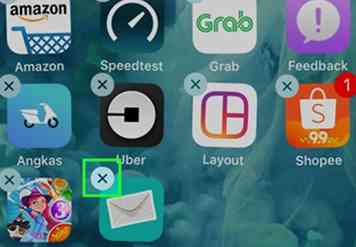 2 Toque ⓧ en la esquina superior izquierda de la aplicación que desea eliminar.
2 Toque ⓧ en la esquina superior izquierda de la aplicación que desea eliminar. - Algunas aplicaciones predeterminadas de Apple, como App Store, Configuración, Contactos y Safari, no se pueden eliminar y no mostrarán un ⓧ.
-
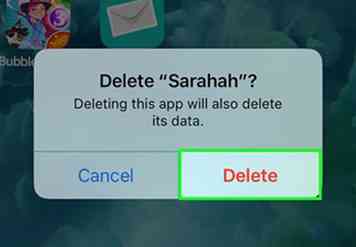 3 Grifo Borrar para confirmar la eliminación de la aplicación.
3 Grifo Borrar para confirmar la eliminación de la aplicación. - Grifo Cancelar si cambias de opinión o cometiste un error.
-
 4 Toque el botón de Inicio para regresar la pantalla de inicio a la normal. La aplicación ha sido eliminada de tu iPad.
4 Toque el botón de Inicio para regresar la pantalla de inicio a la normal. La aplicación ha sido eliminada de tu iPad.
Método dos de dos:
Usando iTunes
-
 1 Conecta tu iPad a una computadora. Use el cable que viene con su dispositivo, conectando el extremo USB a la computadora y el otro extremo al puerto de carga de su iPad.
1 Conecta tu iPad a una computadora. Use el cable que viene con su dispositivo, conectando el extremo USB a la computadora y el otro extremo al puerto de carga de su iPad. -
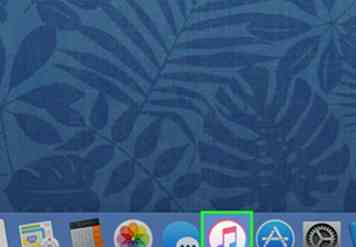 2 Abre iTunes en la computadora. Es un icono redondo de la aplicación con una nota musical colorida.
2 Abre iTunes en la computadora. Es un icono redondo de la aplicación con una nota musical colorida. -
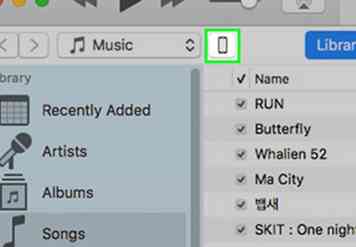 3 Haga clic en el ícono de su iPad. Está en la parte superior izquierda de la ventana de iTunes.
3 Haga clic en el ícono de su iPad. Está en la parte superior izquierda de la ventana de iTunes. -
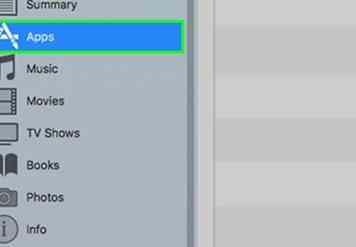 4 Haga clic en Aplicaciones. Está en el panel izquierdo de la ventana de iTunes en "Configuración".
4 Haga clic en Aplicaciones. Está en el panel izquierdo de la ventana de iTunes en "Configuración". -
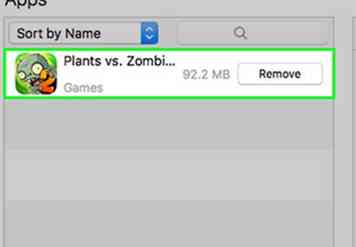 5 Encuentra una aplicación que quieras eliminar. Las aplicaciones se enumeran en el panel central de la ventana, en "Aplicaciones".
5 Encuentra una aplicación que quieras eliminar. Las aplicaciones se enumeran en el panel central de la ventana, en "Aplicaciones". - Es posible que deba desplazarse hacia abajo para encontrar la aplicación que está buscando.
-
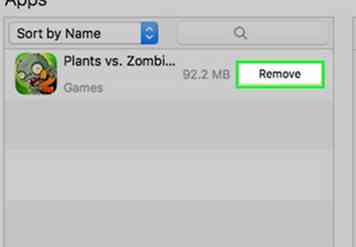 6 Haga clic en retirar. Aparece a la derecha de cada aplicación que está instalada en su iPad.
6 Haga clic en retirar. Aparece a la derecha de cada aplicación que está instalada en su iPad. - La etiqueta del botón cambiará a Removerá.
- Repite este paso para todas las aplicaciones que quieras eliminar de tu iPad.
-
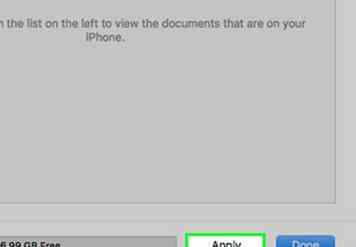 7 Haga clic en Aplicar. Está en la esquina inferior derecha de la ventana de iTunes. Una vez que se completa la sincronización, la (s) aplicación (es) se eliminarán de su iPad.
7 Haga clic en Aplicar. Está en la esquina inferior derecha de la ventana de iTunes. Una vez que se completa la sincronización, la (s) aplicación (es) se eliminarán de su iPad.
Facebook
Twitter
Google+
 Minotauromaquia
Minotauromaquia
 1 Mantenga presionada una aplicación hasta que todas las aplicaciones en la pantalla comiencen a temblar.
1 Mantenga presionada una aplicación hasta que todas las aplicaciones en la pantalla comiencen a temblar. 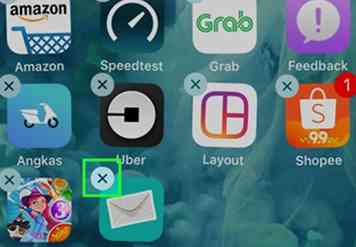 2 Toque ⓧ en la esquina superior izquierda de la aplicación que desea eliminar.
2 Toque ⓧ en la esquina superior izquierda de la aplicación que desea eliminar. 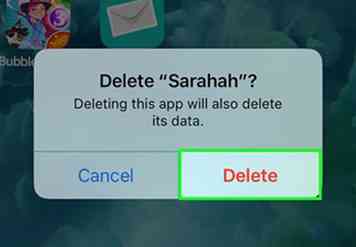 3 Grifo
3 Grifo  4 Toque el botón de Inicio para regresar la pantalla de inicio a la normal. La aplicación ha sido eliminada de tu iPad.
4 Toque el botón de Inicio para regresar la pantalla de inicio a la normal. La aplicación ha sido eliminada de tu iPad.  1 Conecta tu iPad a una computadora. Use el cable que viene con su dispositivo, conectando el extremo USB a la computadora y el otro extremo al puerto de carga de su iPad.
1 Conecta tu iPad a una computadora. Use el cable que viene con su dispositivo, conectando el extremo USB a la computadora y el otro extremo al puerto de carga de su iPad. 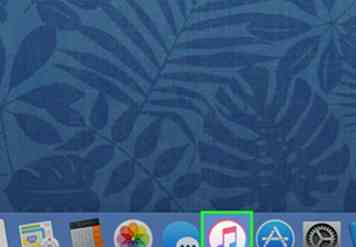 2 Abre iTunes en la computadora. Es un icono redondo de la aplicación con una nota musical colorida.
2 Abre iTunes en la computadora. Es un icono redondo de la aplicación con una nota musical colorida. 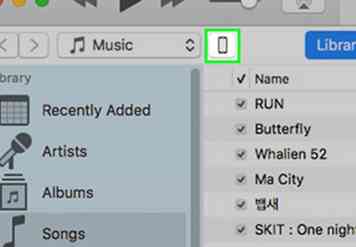 3 Haga clic en el ícono de su iPad. Está en la parte superior izquierda de la ventana de iTunes.
3 Haga clic en el ícono de su iPad. Está en la parte superior izquierda de la ventana de iTunes. 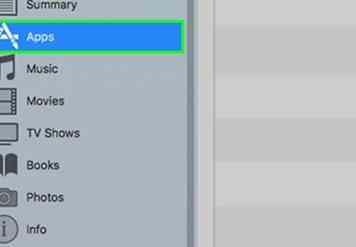 4 Haga clic en
4 Haga clic en 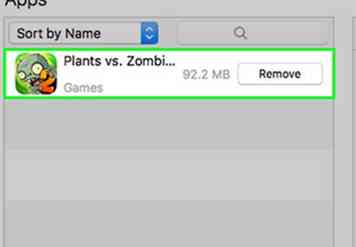 5 Encuentra una aplicación que quieras eliminar. Las aplicaciones se enumeran en el panel central de la ventana, en "Aplicaciones".
5 Encuentra una aplicación que quieras eliminar. Las aplicaciones se enumeran en el panel central de la ventana, en "Aplicaciones". 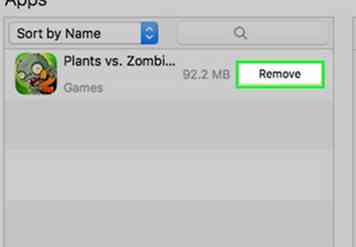 6 Haga clic en
6 Haga clic en 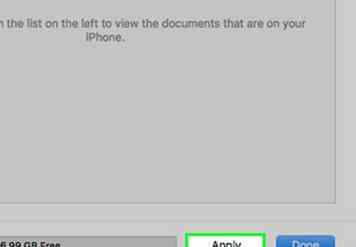 7 Haga clic en
7 Haga clic en